Mengubah Logo pada Tema Afterburner (Bagian 1)
Posted in Moodle Untuk Admin
No comments
Kamis, Januari 2 By Unknown
Pada postingan sebelumnya "Cara Mengubah Tema Standar (Default) dalam Moodle" kita sudah berhasil mengubah tema Standard menjadi tema Afterburner. Logo yang terdapat pada tema Afterburner perlu disesuaikan dengan logo moodle kita. Postingan kali ini merupakan lanjutan artikel tersebut, yang akan membahas mengenai bagaimana cara mengubah logo standar yang terdapat dalam tema Afterburner. Karena penjelasannya cukup panjang, maka artikel mengenai Mengubah Logo pada Tema Afterburner dibagi menjadi 3 bagian, yaitu (1) bagaimana cara membuat logo; (2) bagaimana cara mengubah ukuran logo dengan software PIXresizer dan (3) bagaimana cara menempatkan logo yang sudah dibuat ke dalam tema Afterburner.
A. Bagaimana Cara Membuat Logo
Sebelum kita mengubah logo yang terdapat dalam tema Afterbuner, terlebih dahulu kita siapkan dulu logonya. Untuk membuat logo dapat menggunakan berbagai software (jika mahir dapat menggunakan corelDRAW atau photoshop). Tetapi jika kurang familiar dengan software tersebut, maka ikuti langkah-langkahnya dalam tutorial ini.1. Karena saya kurang mahir menggunakan software tersebut, maka saya membuat logo tersebut di Logo Design (gratis kok). Klik "Start creating a logo".
2. Silahkan pilih model logo yang akan dibuat, kalau saya memilih misalnya "Aurora Borealis" dengan cara mengklik model logo tersebut.
3. Tuliskan judul logo pada bagian "Logo Text", misalnya tulis dengan "Matematika Pariwisata". Untuk ukuran huruf pada logo, silahkan sesuaikan dengan cara menggeser tombol pada bagian "Font Size". Demikian juga untuk jenis "Font" dan "Background Colur" dapat disesuaikan dengan warna background keinginan kita dengan menggunakan kode misalnya #4D4947. Kemudian pilih format JPEG (karena format logo pada tema Afterburner menggunakan format JPEG). Jika sudah selesai mengedit logo, kemudian klik "Create logo".
4. Logo yang sudah diedit akan ditampilkan, klik "Personal Use".
5. Untuk menyimpan logo pada komputer, klik "Download".
6. Sekarang kita sudah mempunyai logo sendiri (ukurannya 735 x 138) yang nantinya akan ditempatkan pada logo moodle kita. Untuk mengetahui bagaimana cara mengubah ukuran logo dengan software PIXresizer, ikuti langkahnya pada bagian Mengubah Logo pada Tema Afterburner (Bagian 2).
Related posts
Share this post









+copy.jpg)

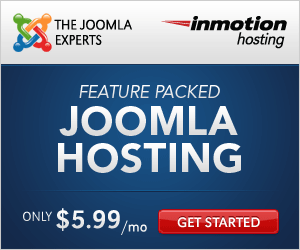
0 comments: